Die einfache Möglichkeit, Bilder aus einem Word-Dokument in Windows 7 zu extrahieren [Office 2007/2010]
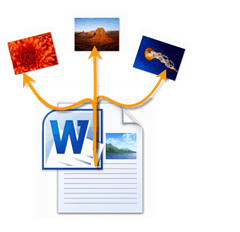
Zunächst benötigen Sie ein Word-Dokument mit einigen Bildern. PRÜFEN!
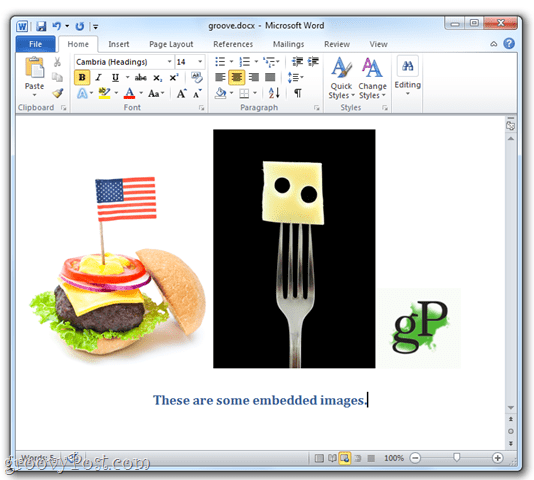
Schritt 1
Hinzufügen .Postleitzahl auf den Dateinamen Ihres .docx Datei, wie ich Ihnen in unserem früheren Tutorial gezeigt habe.
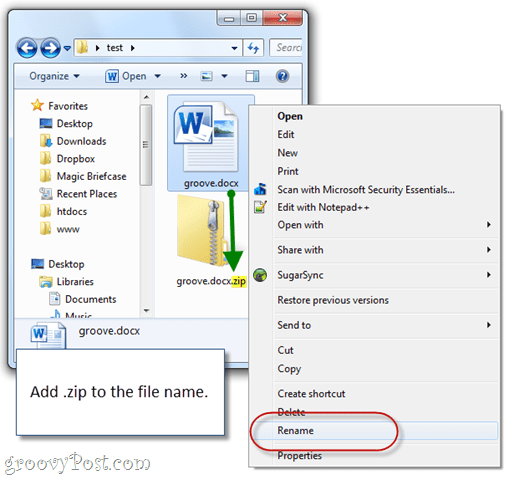
Schritt 2
Doppelklick das .Postleitzahl Datei, die Sie gerade erstellt haben, und navigieren Sie zu Wort Unterordner und dann die Medien Unterordner.
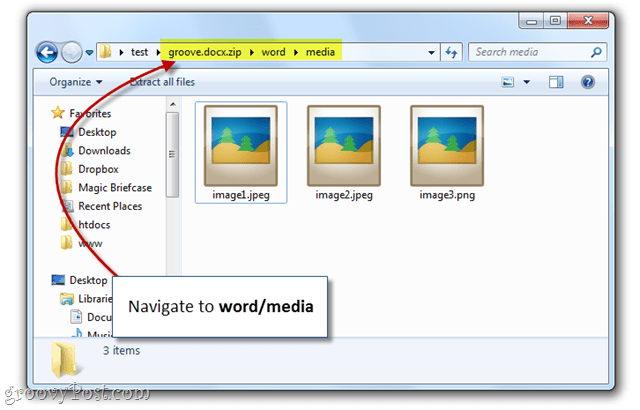
Aussehen! Es gibt alle eingebetteten Bilder.
Schritt 3
Drücken Sie STRG + A um alle Bilder auszuwählen. Dann, ziehen und ablegen die Bilder in einen anderen Ordner, z Desktop.
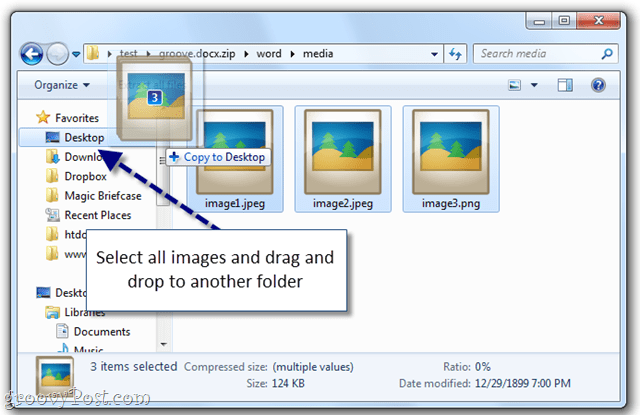
Schritt 4
Viel Spaß mit Ihren extrahierten Word-Dokumenten.
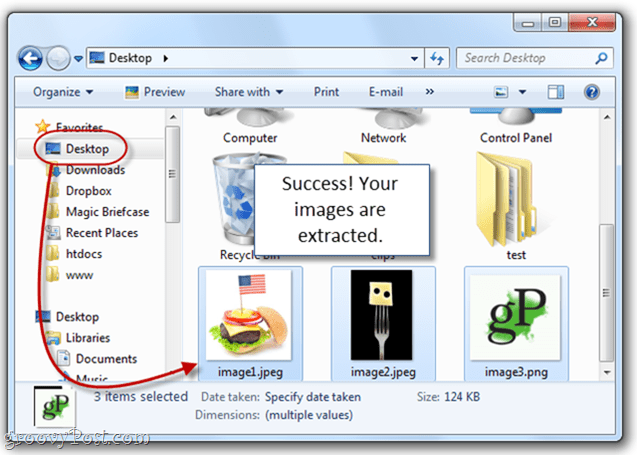
Das ist keineswegs das nur Möglichkeit, Bilder aus einem Word-Dokument zu speichern, aber ichfinde es am einfachsten. Dies ist besonders nützlich, wenn Sie einen langsamen Computer mit Herzinfarkt verwenden, wenn Sie ein Word-Dokument mit Dutzenden eingebetteten Bildern und Grafiken öffnen. Die Einschränkung ist, dass es nur für DOCX-Dateien funktioniert, die mit Microsoft Word 2007, Word 2010, Open Office und LibreOffice erstellt wurden. Wenn Sie eine DOC-Datei haben, haben Sie Glück. Keine Liebe für knusprige Versionen des Wortes sorry.
Fragen? Schreiben Sie eine Anmerkung in die folgenden Kommentare. Andere Fragen? Stellen Sie Ihre Frage auf unserer neuen Community Q & A Tech Site!








![Microsoft Office 2010 RTM über MSDN zum Download verfügbar [groovyDownload]](/images/download/microsoft-office-2010-rtm-available-via-msdn-for-download-groovydownload.png)

Hinterlasse einen Kommentar